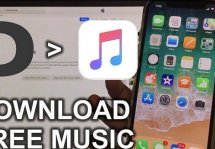Как закинуть музыку на iPhone без iTunes и с данным сервисом
Статьи и Лайфхаки
Но как закинуть музыку на iPhone без iTunes, и можно ли это сделать?
К сожалению, на сегодняшний день в среде поклонников Apple отношение к данному приложению имеется весьма неоднозначное.
Связано это с наличием ошибок в системе, а также с тем, что для его освоения потребуется некоторое время. Однако имеются программы, способные заменить функционал приложения iTunes. Поговорим об одной из них.
Использование менеджера файлов iTools
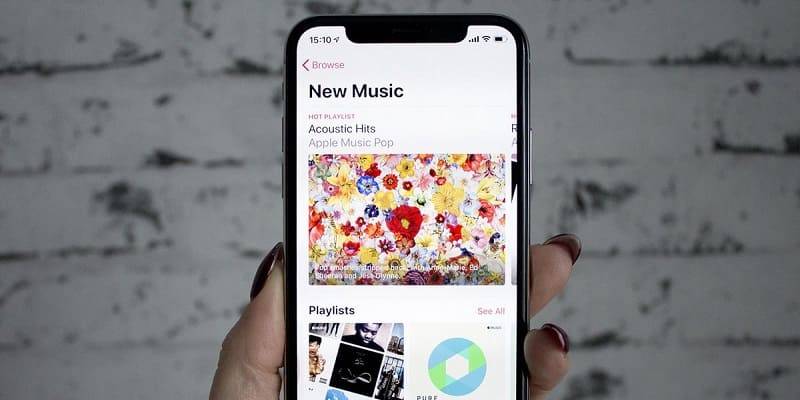
- Менеджер файлов iTools является превосходной альтернативой приложению iTunes, появившейся благодаря гонконгским программистам. 2012 год ознаменовался введением русификации для системы Windows.
- Что касается владельцев Mac, им всё ещё предлагается только англоязычная версия. Следует знать о том, что iTools не будет работать, если на компьютере пользователя не было предварительно установлено приложение iTunes.
Именно так – последнее всё-таки является незаменимым, и даже файловый менеджер использует его библиотеку. - Среди достоинств iTools можно выделить то, что его не нужно будет устанавливать. Достаточно скачать с официального сайта архив программы и распаковать его туда, куда удобно.
- Кроме того, возможна синхронизация по Wi-Fi. iTools подойдёт и владельцам устройств, на которых был осуществлён jailbreak.
Работать без iTunes программа не сможет. Однако во время работы приложение открывать будет не нужно – оно просто должно быть на ноутбуке или настольном компьютере, куда подключается смартфон. - Для начала подключим наш смартфон к компьютеру. Скорее всего, программа iTools сама распознает мобильное устройство и отобразит информацию о нём.
- Для загрузки музыки просто ищем соответствующую вкладку и перетаскиваем туда нужный трек. Возможно, для начала его придётся конвертировать, поскольку iPhone распознаёт не все, а лишь некоторые форматы аудио – например, mp3, aac, wav, vbr и ряд других.
- С целью конвертации программа iTools может запросить небольшой плагин. Устанавливаем его и подтверждаем конвертацию. По окончанию операции музыкальные файлы автоматически переносятся на смартфон.
Их можно будет найти в медиатеке мобильного устройства. По такому же принципу осуществляется и загрузка видео. - Программа iTools также позволяет работать с приложениями, фотографиями, синхронизировать книги из iBooks и т.д. Ещё одна её полезная функция: возможность создания резервной копии без потери важной информации (Backup).
Использование iTunes

Как известно, компания Apple внимательно следит за соблюдением своего авторского права, а потому основным способом работы с файлами медиа остаётся синхронизация с iTunes.
- Работу с программой начинаем с того, что устанавливаем её. Можно скачать приложение, к примеру, с официального сайта Apple. Запускаем его. Название нашего смартфона должно отобразиться слева в меню «Устройства».
- Переходим во вкладки по правую сторону. Убираем галочки со всех нежелательных пунктов (например, с пункта автоматической синхронизации). Остановимся отдельно на 4-ой по счёту вкладке под названием «Музыка».
- Пользователю следует знать о том, что приложение iTunes предполагает полную синхронизацию. Это означает, что если он удаляет или добавляет песню в медиатеку, после синхронизации она будет удалена или добавлена также на мобильном устройстве.
- Для удобства можно создать отдельный плейлист для нашего смартфона, который бы не затрагивал изменения в папке «Музыка» медиатеки. Чтобы это сделать, выбираем пункт «Новый плейлист» в опции «Файл» основного меню программы iTunes.
- Переименовываем наш плейлист. Сюда мы сможем перемещать треки из медиатеки путём обычного перетаскивания. Устанавливаем галочку «Синхронизировать музыку».
- Переходим в «Выбранные плейлисты», после чего отмечаем наш новый плейлист. Нажимаем справа внизу «Синхрон», и музыкальные треки копируются в iPhone.
Подписывайтесь на нас в Telegram и ВКонтакте.

Сергей Семенов, 31 год
Аналитик, журналист, редактор
Настоящий мобильный эксперт! Пишет простым и понятным языком полезные статьи и инструкции мобильной тематики, раздает направо и налево наиполезнейшие советы. Следит за разделом «Статьи и Лайфхаки».
Информация полезна? Расскажите друзьям
Похожие материалы
Анекдот дня
Бывает, звонят с незнакомого номера, а ты трубку не берёшь. Потом понимаешь, что это, наверное, по работе. И совсем телефон выключаешь.
Загрузить ещеПоделиться анекдотом:
Факт дня
Человеческий взгляд не способен различить качество видеозаписей с разрешением более чем FullHD+. Но производители всё равно комплектуют свои флагманы 4K дисплеями.
Больше подробностейПоделиться фактом:
Совет дня
Для того чтобы смартфон во время зарядки не валялся где попало, купите док-станцию. Кроме возможностей зарядного устройства, у нее есть и другие полезные функции.
А почему?Поделиться советом:
Цитата дня
Поделиться цитатой:
Интересное
Бренды
Операторы
Обзоры
Новости
Популярное
Угадаешь? Тогда ЖМИ!
Советуем глянуть эти материалы
Какое слово закрашено?

мда уж, не угадал!
ого, а ведь верно!
- Женой
- Умнее
- Интереснее
- Красивее